TOYOTA PROACE 2020 Eksploatavimo vadovas (in Lithuanian)
Manufacturer: TOYOTA, Model Year: 2020, Model line: PROACE, Model: TOYOTA PROACE 2020Pages: 430, PDF Size: 48.93 MB
Page 361 of 430
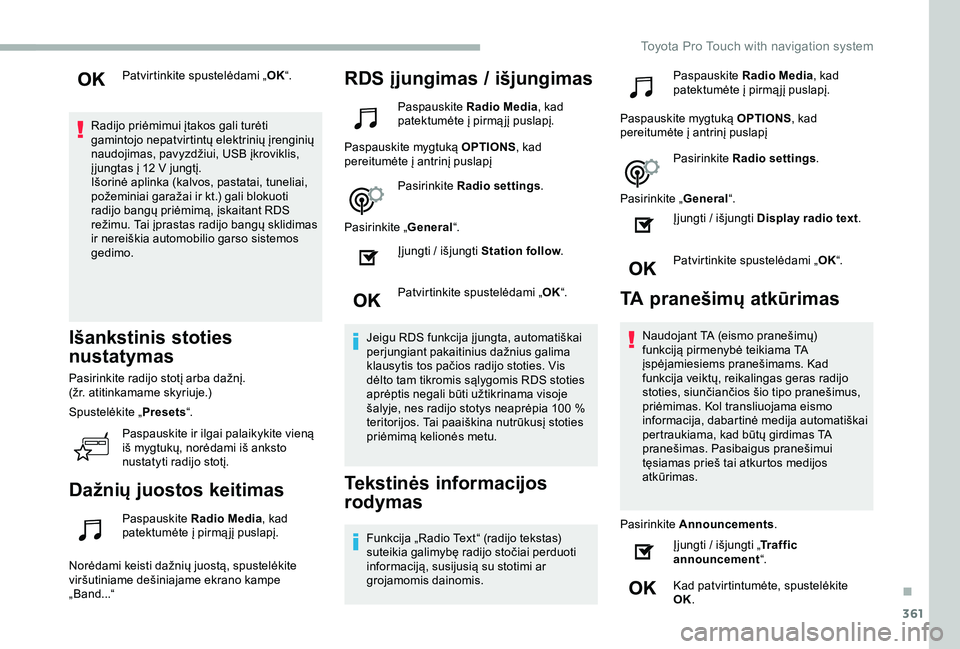
361
Patvirtinkite spustelėdami „OK“.
Radijo priД—mimui ДЇtakos gali turД—ti gamintojo nepatvirtintЕі elektriniЕі ДЇrenginiЕі naudojimas, pavyzdЕѕiui, USB ДЇkroviklis, ДЇ jungtas ДЇ 12 V jungtДЇ.IЕЎorinД— aplinka (kalvos, pastatai, tuneliai, poЕѕeminiai garaЕѕai ir kt.) gali blokuoti radijo bangЕі priД—mimД…, ДЇskaitant RDS reЕѕimu. Tai ДЇprastas radijo bangЕі sklidimas ir nereiЕЎkia automobilio garso sistemos gedimo.
IЕЎankstinis stoties
nustatymas
Pasirinkite radijo stotДЇ arba daЕѕnДЇ.(Еѕr. atitinkamame skyriuje.)
Spustelėkite „Presets“.
Paspauskite ir ilgai palaikykite vienД… iЕЎ mygtukЕі, norД—dami iЕЎ anksto nustatyti radijo stotДЇ.
DaЕѕniЕі juostos keitimas
Paspauskite Radio Media, kad patektumД—te ДЇ pirmД… jДЇ puslapДЇ.
Norėdami keisti dažnių juostą, spustelėkite viršutiniame dešiniajame ekrano kampe „Band...“
RDS ДЇjungimas / iЕЎjungimas
Paspauskite Radio Media, kad patektumД—te ДЇ pirmД… jДЇ puslapДЇ.
Paspauskite mygtukД… OPTIONS, kad pereitumД—te ДЇ antrinДЇ puslapДЇ
Pasirinkite Radio settings.
Pasirinkite „General“.
Д®jungti / iЕЎjungti Station follow.
Patvirtinkite spustelėdami „OK“.
Jeigu RDS funkcija ДЇ jungta, automatiЕЎkai perjungiant pakaitinius daЕѕnius galima klausytis tos paДЌios radijo stoties. Vis dД—lto tam tikromis sД…lygomis RDS stoties aprД—ptis negali bЕ«ti uЕѕtikrinama visoje ЕЎalyje, nes radijo stotys neaprД—pia 100 % teritorijos. Tai paaiЕЎkina nutrЕ«kusДЇ stoties priД—mimД… kelionД—s metu.
TekstinД—s informacijos
rodymas
Funkcija „Radio Text“ (radijo tekstas) suteikia galimybę radijo stočiai perduoti informaciją, susijusią su stotimi ar grojamomis dainomis.
Paspauskite Radio Media, kad patektumД—te ДЇ pirmД… jДЇ puslapДЇ.
Paspauskite mygtukД… OPTIONS, kad pereitumД—te ДЇ antrinДЇ puslapДЇ
Pasirinkite Radio settings.
Pasirinkite „General“.
Д®jungti / iЕЎjungti Display radio text.
Patvirtinkite spustelėdami „OK“.
TA praneЕЎimЕі atkЕ«rimas
Naudojant TA (eismo praneЕЎimЕі) funkcijД… pirmenybД— teikiama TA ДЇspД—jamiesiems praneЕЎimams. Kad funkcija veiktЕі, reikalingas geras radijo stoties, siunДЌianДЌios ЕЎio tipo praneЕЎimus, priД—mimas. Kol transliuojama eismo informacija, dabartinД— medija automatiЕЎkai pertraukiama, kad bЕ«tЕі girdimas TA praneЕЎimas. Pasibaigus praneЕЎimui tД™siamas prieЕЎ tai atkurtos medijos atkЕ«rimas.
Pasirinkite Announcements.
Įjungti / išjungti „Traffic announcement“.
Kad patvirtintumД—te, spustelД—kite OK.
.
Toyota Pro Touch with navigation system
Page 362 of 430
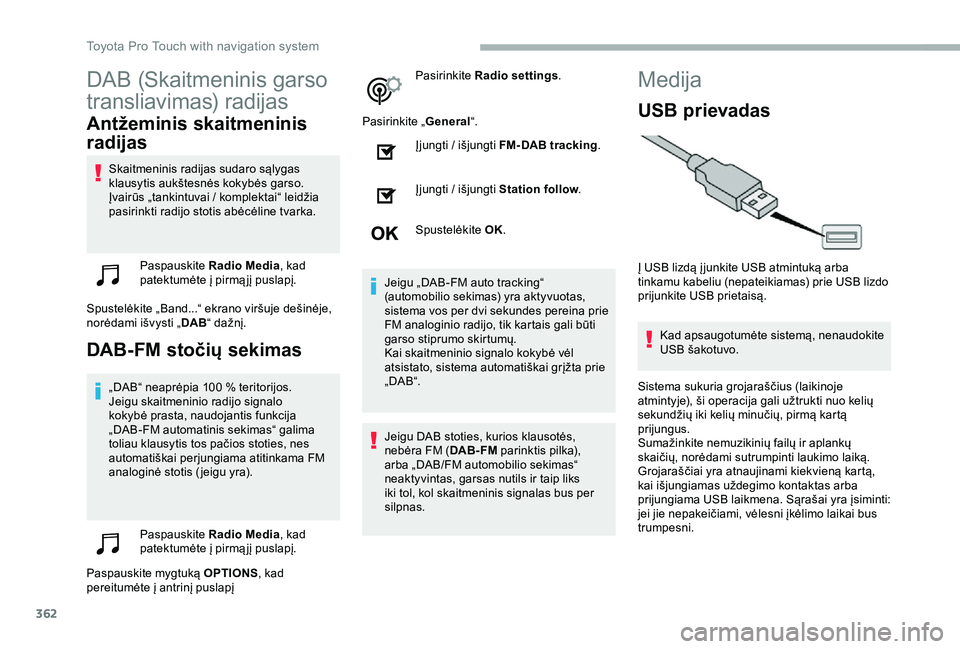
362
DAB (Skaitmeninis garso
transliavimas) radijas
AntЕѕeminis skaitmeninis
radijas
Skaitmeninis radijas sudaro sąlygas klausytis aukštesnės kokybės garso.Įvairūs „tankintuvai / komplektai“ leidžia pasirinkti radijo stotis abėcėline tvarka.
Paspauskite Radio Media, kad patektumД—te ДЇ pirmД… jДЇ puslapДЇ.
Spustelėkite „Band...“ ekrano viršuje dešinėje, norėdami išvysti „DAB“ dažnį.
DAB-FM stoДЌiЕі sekimas
„DAB“ neaprėpia 100 % teritorijos.Jeigu skaitmeninio radijo signalo kokybė prasta, naudojantis funkcija „DAB-FM automatinis sekimas“ galima toliau klausytis tos pačios stoties, nes automatiškai perjungiama atitinkama FM analoginė stotis ( jeigu yra).
Paspauskite Radio Media, kad patektumД—te ДЇ pirmД… jДЇ puslapДЇ.
Paspauskite mygtukД… OPTIONS, kad pereitumД—te ДЇ antrinДЇ puslapДЇ
Pasirinkite Radio settings.
Pasirinkite „General“.
Д®jungti / iЕЎjungti FM- DAB tracking.
Д®jungti / iЕЎjungti Station follow.
SpustelД—kite OK.
Jeigu „DAB-FM auto tracking“ (automobilio sekimas) yra aktyvuotas, sistema vos per dvi sekundes pereina prie FM analoginio radijo, tik kartais gali būti garso stiprumo skirtumų.Kai skaitmeninio signalo kokybė vėl atsistato, sistema automatiškai grįžta prie „ DA B “.
Jeigu DAB stoties, kurios klausotės, nebėra FM (DAB- FM parinktis pilka), arba „DAB/FM automobilio sekimas“ neaktyvintas, garsas nutils ir taip liks iki tol, kol skaitmeninis signalas bus per silpnas.
Medija
USB prievadas
Д® USB lizdД… ДЇ junkite USB atmintukД… arba tinkamu kabeliu (nepateikiamas) prie USB lizdo prijunkite USB prietaisД….
Kad apsaugotumД—te sistemД…, nenaudokite USB ЕЎakotuvo.
Sistema sukuria grojaraЕЎДЌius (laikinoje atmintyje), ЕЎi operacija gali uЕѕtrukti nuo keliЕі sekundЕѕiЕі iki keliЕі minuДЌiЕі, pirmД… kartД… prijungus.SumaЕѕinkite nemuzikiniЕі failЕі ir aplankЕі skaiДЌiЕі, norД—dami sutrumpinti laukimo laikД….GrojaraЕЎДЌiai yra atnaujinami kiekvienД… kartД…, kai iЕЎjungiamas uЕѕdegimo kontaktas arba prijungiama USB laikmena. SД…raЕЎai yra ДЇsiminti: jei jie nepakeiДЌiami, vД—lesni ДЇkД—limo laikai bus trumpesni.
Toyota Pro Touch with navigation system
Page 363 of 430
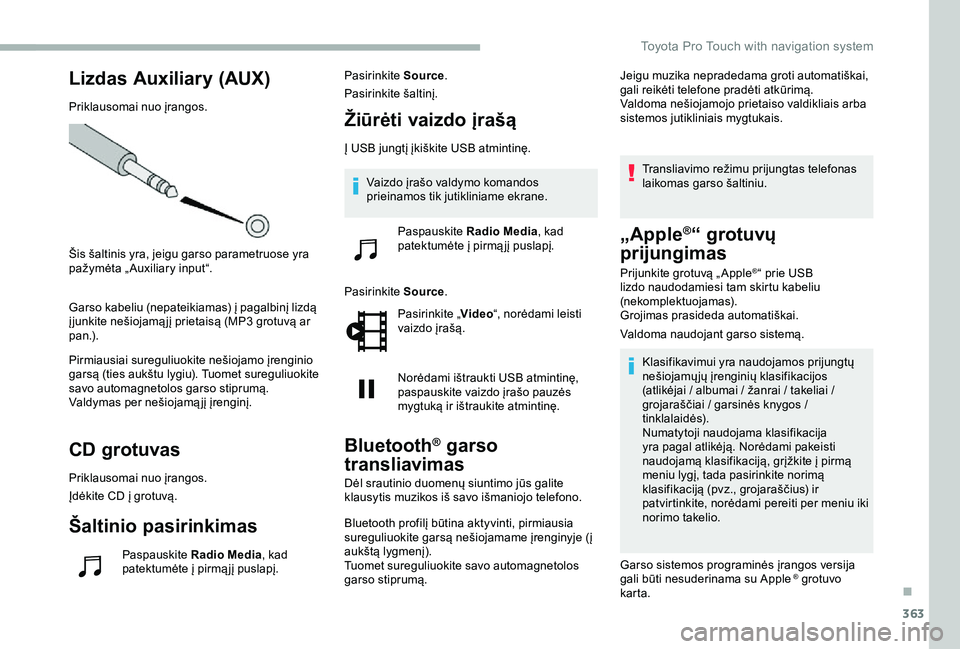
363
Lizdas Auxiliary (AUX)
Priklausomai nuo ДЇrangos.
Šis šaltinis yra, jeigu garso parametruose yra pažymėta „ Auxiliary input“.
Garso kabeliu (nepateikiamas) ДЇ pagalbinДЇ lizdД… ДЇ junkite neЕЎiojamД… jДЇ prietaisД… (MP3 grotuvД… ar pan.).
Pirmiausiai sureguliuokite neЕЎiojamo ДЇrenginio garsД… (ties aukЕЎtu lygiu). Tuomet sureguliuokite savo automagnetolos garso stiprumД….Valdymas per neЕЎiojamД… jДЇ ДЇrenginДЇ.
CD grotuvas
Priklausomai nuo ДЇrangos.
Д®dД—kite CD ДЇ grotuvД….
Е altinio pasirinkimas
Paspauskite Radio Media, kad patektumД—te ДЇ pirmД… jДЇ puslapДЇ.
Pasirinkite Source.
Pasirinkite ЕЎaltinДЇ.
ЕЅiЕ«rД—ti vaizdo ДЇraЕЎД…
Д® USB jungtДЇ ДЇkiЕЎkite USB atmintinД™.
Pasirinkite Source.
Pasirinkite „Video“, norėdami leisti vaizdo įrašą.
NorД—dami iЕЎtraukti USB atmintinД™, paspauskite vaizdo ДЇraЕЎo pauzД—s mygtukД… ir iЕЎtraukite atmintinД™.
BluetoothВ® garso
transliavimas
DД—l srautinio duomenЕі siuntimo jЕ«s galite klausytis muzikos iЕЎ savo iЕЎmaniojo telefono.
Bluetooth profilДЇ bЕ«tina aktyvinti, pirmiausia sureguliuokite garsД… neЕЎiojamame ДЇrenginyje (ДЇ aukЕЎtД… lygmenДЇ).Tuomet sureguliuokite savo automagnetolos garso stiprumД….
Jeigu muzika nepradedama groti automatiЕЎkai, gali reikД—ti telefone pradД—ti atkЕ«rimД….Valdoma neЕЎiojamojo prietaiso valdikliais arba sistemos jutikliniais mygtukais.
Transliavimo reЕѕimu prijungtas telefonas laikomas garso ЕЎaltiniu.
„Apple®“ grotuvų
prijungimas
Prijunkite grotuvą „ Apple®“ prie USB lizdo naudodamiesi tam skirtu kabeliu (nekomplektuojamas).Grojimas prasideda automatiškai.
Valdoma naudojant garso sistemД….
Klasifikavimui yra naudojamos prijungtЕі neЕЎiojamЕі jЕі ДЇrenginiЕі klasifikacijos (atlikД—jai / albumai / Еѕanrai / takeliai / grojaraЕЎДЌiai / garsinД—s knygos / tinklalaidД—s).Numatytoji naudojama klasifikacija yra pagal atlikД—jД…. NorД—dami pakeisti naudojamД… klasifikacijД…, grДЇЕѕkite ДЇ pirmД… meniu lygДЇ, tada pasirinkite norimД… klasifikacijД… (pvz., grojaraЕЎДЌius) ir patvirtinkite, norД—dami pereiti per meniu iki norimo takelio.
Garso sistemos programinД—s ДЇrangos versija gali bЕ«ti nesuderinama su Apple В® grotuvo karta.
Vaizdo ДЇraЕЎo valdymo komandos prieinamos tik jutikliniame ekrane.
Paspauskite Radio Media, kad patektumД—te ДЇ pirmД… jДЇ puslapДЇ.
.
Toyota Pro Touch with navigation system
Page 364 of 430
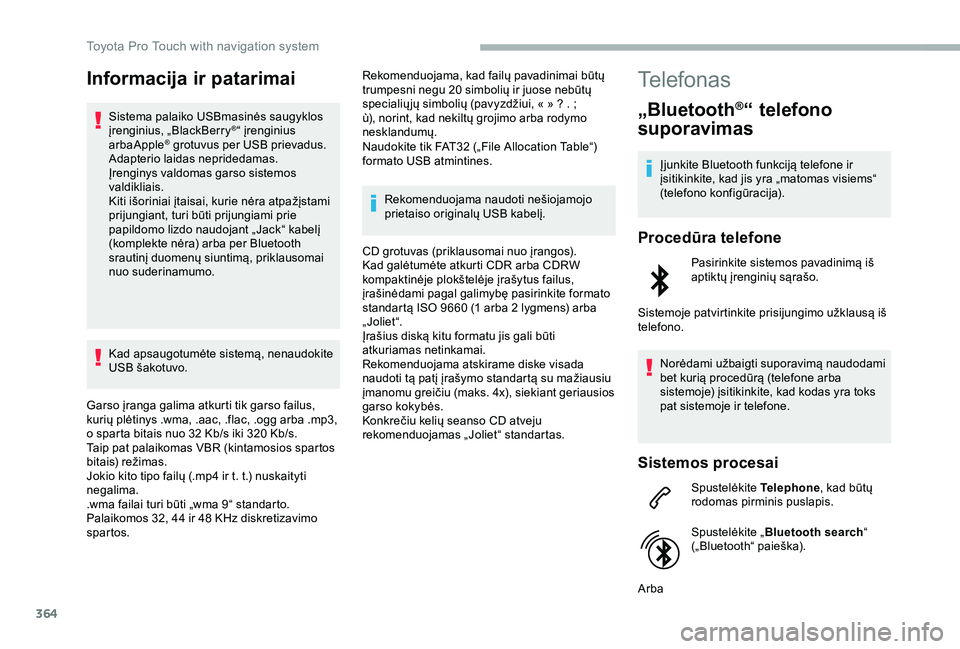
364
Informacija ir patarimai
Sistema palaiko USBmasinės saugyklos įrenginius, „BlackBerry®“ įrenginius arbaApple® grotuvus per USB prievadus. Adapterio laidas nepridedamas.Įrenginys valdomas garso sistemos valdikliais.Kiti išoriniai įtaisai, kurie nėra atpažįstami prijungiant, turi būti prijungiami prie papildomo lizdo naudojant „ Jack“ kabelį (komplekte nėra) arba per Bluetooth srautinį duomenų siuntimą, priklausomai nuo suderinamumo.
Kad apsaugotumД—te sistemД…, nenaudokite USB ЕЎakotuvo.
Garso įranga galima atkurti tik garso failus, kurių plėtinys .wma, .aac, .flac, .ogg arba .mp3, o sparta bitais nuo 32 Kb/s iki 320 Kb/s.Taip pat palaikomas VBR (kintamosios spartos bitais) režimas.Jokio kito tipo failų (.mp4 ir t. t.) nuskaityti negalima..wma failai turi būti „wma 9“ standarto.Palaikomos 32, 44 ir 48 KHz diskretizavimo spartos.
Rekomenduojama, kad failų pavadinimai būtų trumpesni negu 20 simbolių ir juose nebūtų specialių jų simbolių (pavyzdžiui, « » ? . ; ù), norint, kad nekiltų grojimo arba rodymo nesklandumų.Naudokite tik FAT32 („File Allocation Table“) formato USB atmintines.
Rekomenduojama naudoti neЕЎiojamojo prietaiso originalЕі USB kabelДЇ.
CD grotuvas (priklausomai nuo įrangos).Kad galėtumėte atkurti CDR arba CDRW kompaktinėje plokštelėje įrašytus failus, įrašinėdami pagal galimybę pasirinkite formato standartą ISO 9660 (1 arba 2 lygmens) arba „ Joliet “.Įrašius diską kitu formatu jis gali būti atkuriamas netinkamai.Rekomenduojama atskirame diske visada naudoti tą patį įrašymo standartą su mažiausiu įmanomu greičiu (maks. 4x), siekiant geriausios garso kokybės.Konkrečiu kelių seanso CD atveju rekomenduojamas „ Joliet“ standartas.
Telefonas
„Bluetooth®“ telefono
suporavimas
Įjunkite Bluetooth funkciją telefone ir įsitikinkite, kad jis yra „matomas visiems“ (telefono konfigūracija).
ProcedЕ«ra telefone
Pasirinkite sistemos pavadinimД… iЕЎ aptiktЕі ДЇrenginiЕі sД…raЕЎo.
Sistemoje patvirtinkite prisijungimo uЕѕklausД… iЕЎ telefono.
NorД—dami uЕѕbaigti suporavimД… naudodami bet kuriД… procedЕ«rД… (telefone arba sistemoje) ДЇsitikinkite, kad kodas yra toks pat sistemoje ir telefone.
Sistemos procesai
SpustelД—kite Telephone, kad bЕ«tЕі rodomas pirminis puslapis.
Spustelėkite „Bluetooth search“ („Bluetooth“ paieška).
Arba
Toyota Pro Touch with navigation system
Page 365 of 430
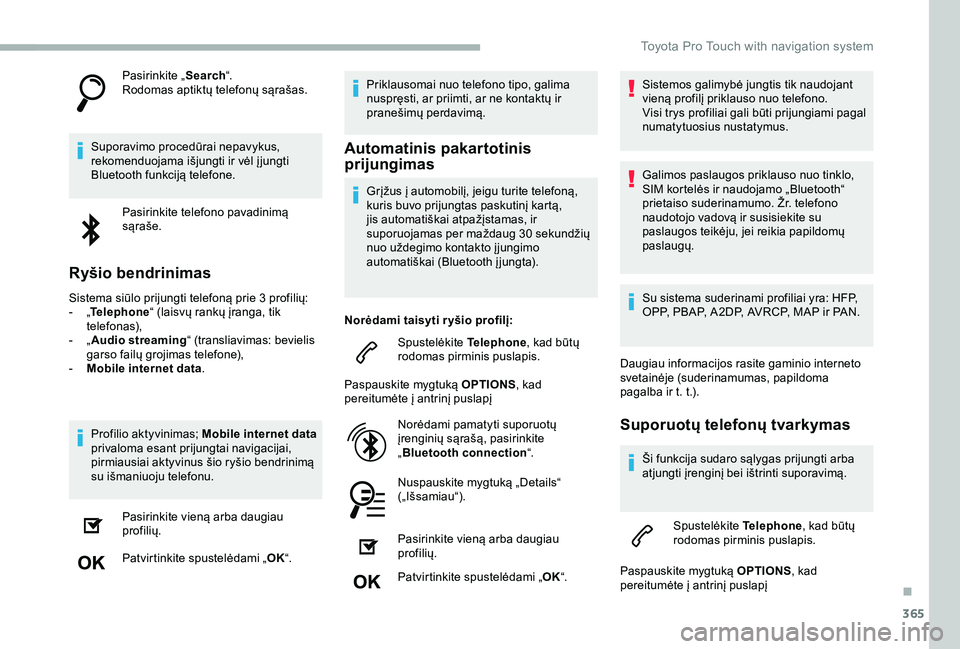
365
Pasirinkite „Search“.Rodomas aptiktų telefonų sąrašas.
Suporavimo procedЕ«rai nepavykus, rekomenduojama iЕЎjungti ir vД—l ДЇ jungti Bluetooth funkcijД… telefone.
Pasirinkite telefono pavadinimД… sД…raЕЎe.
RyЕЎio bendrinimas
Sistema siūlo prijungti telefoną prie 3 profilių:- „Telephone“ (laisvų rankų įranga, tik telefonas),- „Audio streaming“ (transliavimas: bevielis garso failų grojimas telefone),- Mobile internet data.
Profilio aktyvinimas; Mobile internet data privaloma esant prijungtai navigacijai, pirmiausiai aktyvinus ЕЎio ryЕЎio bendrinimД… su iЕЎmaniuoju telefonu.
Pasirinkite vienД… arba daugiau profiliЕі.
Patvirtinkite spustelėdami „OK“.
Priklausomai nuo telefono tipo, galima nusprД™sti, ar priimti, ar ne kontaktЕі ir praneЕЎimЕі perdavimД….
Automatinis pakartotinis prijungimas
GrДЇЕѕus ДЇ automobilДЇ, jeigu turite telefonД…, kuris buvo prijungtas paskutinДЇ kartД…, jis automatiЕЎkai atpaЕѕДЇstamas, ir suporuojamas per maЕѕdaug 30 sekundЕѕiЕі nuo uЕѕdegimo kontakto ДЇ jungimo automatiЕЎkai (Bluetooth ДЇ jungta).
NorД—dami taisyti r yЕЎio profilДЇ:
SpustelД—kite Telephone, kad bЕ«tЕі rodomas pirminis puslapis.
Paspauskite mygtukД… OPTIONS, kad pereitumД—te ДЇ antrinДЇ puslapДЇ
Norėdami pamatyti suporuotų įrenginių sąrašą, pasirinkite „Bluetooth connection“.
Nuspauskite mygtuką „Details“ („Išsamiau“).
Pasirinkite vienД… arba daugiau profiliЕі.
Patvirtinkite spustelėdami „OK“.
Sistemos galimybД— jungtis tik naudojant vienД… profilДЇ priklauso nuo telefono.Visi trys profiliai gali bЕ«ti prijungiami pagal numatytuosius nustatymus.
Galimos paslaugos priklauso nuo tinklo, SIM kortelės ir naudojamo „Bluetooth“ prietaiso suderinamumo. Žr. telefono naudotojo vadovą ir susisiekite su paslaugos teikėju, jei reikia papildomų paslaugų.
Su sistema suderinami profiliai yra: HFP, OPP, PBAP, A 2DP, AVRCP, MAP ir PAN.
Daugiau informacijos rasite gaminio interneto svetainД—je (suderinamumas, papildoma pagalba ir t. t.).
SuporuotЕі telefonЕі tvarkymas
Е i funkcija sudaro sД…lygas prijungti arba atjungti ДЇrenginДЇ bei iЕЎtrinti suporavimД….
SpustelД—kite Telephone, kad bЕ«tЕі rodomas pirminis puslapis.
Paspauskite mygtukД… OPTIONS, kad pereitumД—te ДЇ antrinДЇ puslapДЇ
.
Toyota Pro Touch with navigation system
Page 366 of 430
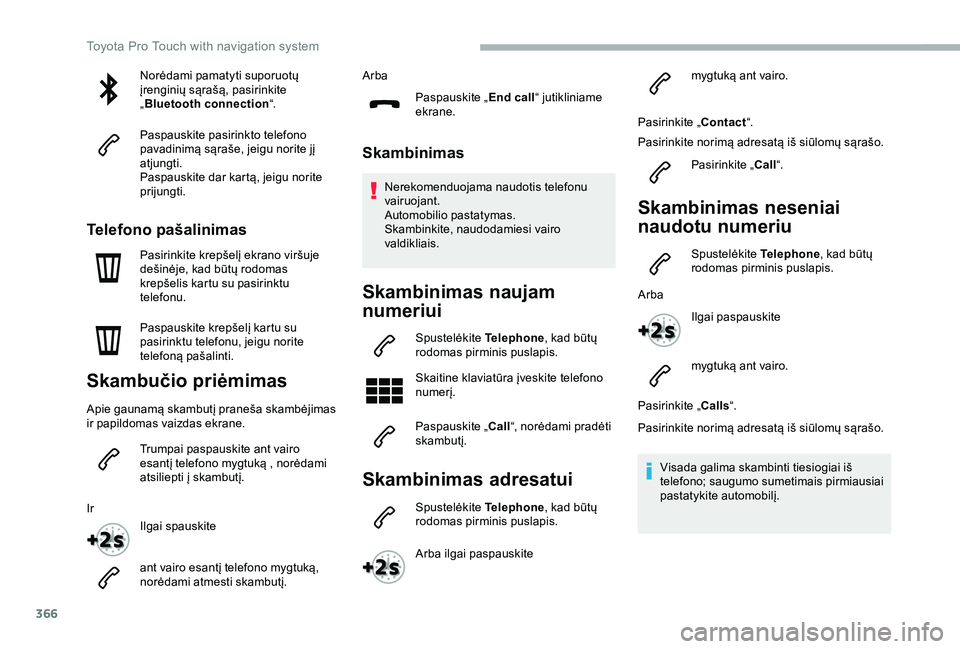
366
Norėdami pamatyti suporuotų įrenginių sąrašą, pasirinkite „Bluetooth connection“.
Paspauskite pasirinkto telefono pavadinimД… sД…raЕЎe, jeigu norite jДЇ atjungti.Paspauskite dar kartД…, jeigu norite prijungti.
Telefono paЕЎalinimas
Pasirinkite krepЕЎelДЇ ekrano virЕЎuje deЕЎinД—je, kad bЕ«tЕі rodomas krepЕЎelis kartu su pasirinktu telefonu.
Paspauskite krepЕЎelДЇ kartu su pasirinktu telefonu, jeigu norite telefonД… paЕЎalinti.
SkambuДЌio priД—mimas
Apie gaunamД… skambutДЇ praneЕЎa skambД—jimas ir papildomas vaizdas ekrane.
Trumpai paspauskite ant vairo esantДЇ telefono mygtukД… , norД—dami atsiliepti ДЇ skambutДЇ.
Ir
Ilgai spauskite
ant vairo esantДЇ telefono mygtukД…, norД—dami atmesti skambutДЇ.
Arba
Paspauskite „End call“ jutikliniame ekrane.
Skambinimas
Nerekomenduojama naudotis telefonu vairuojant.Automobilio pastatymas.Skambinkite, naudodamiesi vairo valdikliais.
Skambinimas naujam
numeriui
SpustelД—kite Telephone, kad bЕ«tЕі rodomas pirminis puslapis.
Skaitine klaviatЕ«ra ДЇveskite telefono numerДЇ.
Paspauskite „Call“, norėdami pradėti skambutį.
Skambinimas adresatui
SpustelД—kite Telephone, kad bЕ«tЕі rodomas pirminis puslapis.
Arba ilgai paspauskite
mygtukД… ant vairo.
Pasirinkite „Contact“.
Pasirinkite norimД… adresatД… iЕЎ siЕ«lomЕі sД…raЕЎo.
Pasirinkite „Call“.
Skambinimas neseniai
naudotu numeriu
SpustelД—kite Telephone, kad bЕ«tЕі rodomas pirminis puslapis.
Arba
Ilgai paspauskite
mygtukД… ant vairo.
Pasirinkite „Calls“.
Pasirinkite norimД… adresatД… iЕЎ siЕ«lomЕі sД…raЕЎo.
Visada galima skambinti tiesiogiai iЕЎ telefono; saugumo sumetimais pirmiausiai pastatykite automobilДЇ.
T
Page 367 of 430
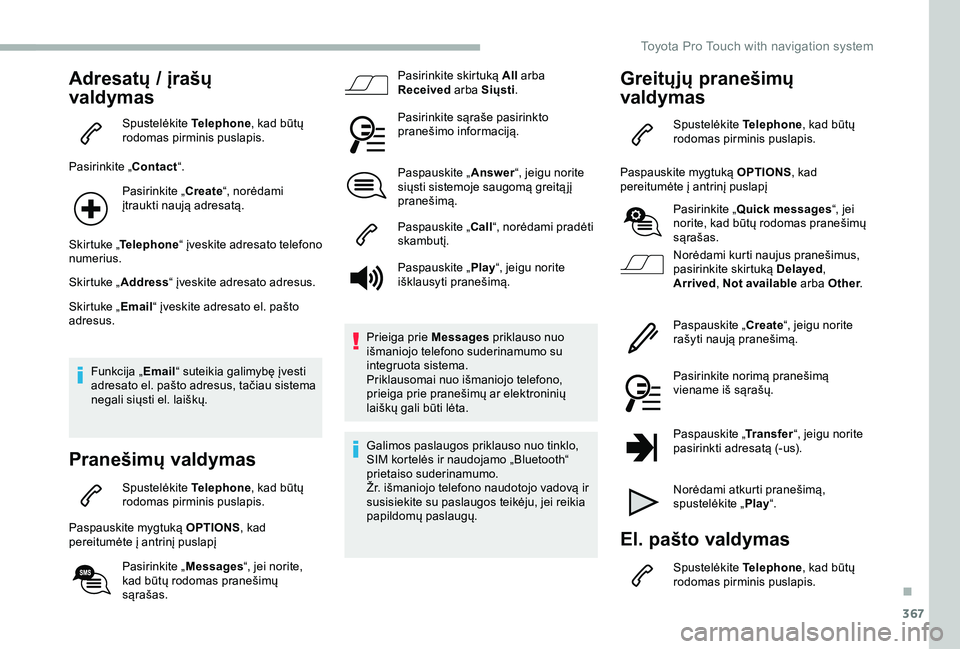
367
AdresatЕі / ДЇraЕЎЕі
valdymas
SpustelД—kite Telephone, kad bЕ«tЕі rodomas pirminis puslapis.
Pasirinkite „Contact“.
Pasirinkite „Create“, norėdami įtraukti naują adresatą.
Skir tuke „Telephone“ įveskite adresato telefono numerius.
Skirtuke „Address“ įveskite adresato adresus.
Skirtuke „Email“ įveskite adresato el. pašto adresus.
Funkcija „Email“ suteikia galimybę įvesti adresato el. pašto adresus, tačiau sistema negali siųsti el. laiškų.
PraneЕЎimЕі valdymas
SpustelД—kite Telephone, kad bЕ«tЕі rodomas pirminis puslapis.
Paspauskite mygtukД… OPTIONS, kad pereitumД—te ДЇ antrinДЇ puslapДЇ
Pasirinkite „Messages“, jei norite, kad būtų rodomas pranešimų sąrašas.
Pasirinkite skirtukД… All arba Received arba SiЕіsti.
Pasirinkite sД…raЕЎe pasirinkto praneЕЎimo informacijД….
Paspauskite „Answer“, jeigu norite siųsti sistemoje saugomą greitą jį pranešimą.
Paspauskite „Call“, norėdami pradėti skambutį.
Paspauskite „Play“, jeigu norite išklausyti pranešimą.
Prieiga prie Messages priklauso nuo iЕЎmaniojo telefono suderinamumo su integruota sistema.Priklausomai nuo iЕЎmaniojo telefono, prieiga prie praneЕЎimЕі ar elektroniniЕі laiЕЎkЕі gali bЕ«ti lД—ta.
Galimos paslaugos priklauso nuo tinklo, SIM kortelės ir naudojamo „Bluetooth“ prietaiso suderinamumo.Žr. išmaniojo telefono naudotojo vadovą ir susisiekite su paslaugos teikėju, jei reikia papildomų paslaugų.
GreitЕіjЕі praneЕЎimЕі
valdymas
SpustelД—kite Telephone, kad bЕ«tЕі rodomas pirminis puslapis.
Paspauskite mygtukД… OPTIONS, kad pereitumД—te ДЇ antrinДЇ puslapДЇ
Pasirinkite „Quick messages“, jei norite, kad būtų rodomas pranešimų sąrašas.
NorД—dami kurti naujus praneЕЎimus, pasirinkite skirtukД… Delayed, Arrived, Not available arba Other.
Paspauskite „Create“, jeigu norite rašyti naują pranešimą.
Pasirinkite norimД… praneЕЎimД… viename iЕЎ sД…raЕЎЕі.
Paspauskite „Transfer“, jeigu norite pasirinkti adresatą (-us).
Norėdami atkurti pranešimą, spustelėkite „Play“.
El. paЕЎto valdymas
SpustelД—kite Telephone, kad bЕ«tЕі rodomas pirminis puslapis.
.
Toyota Pro Touch with navigation system
Page 368 of 430
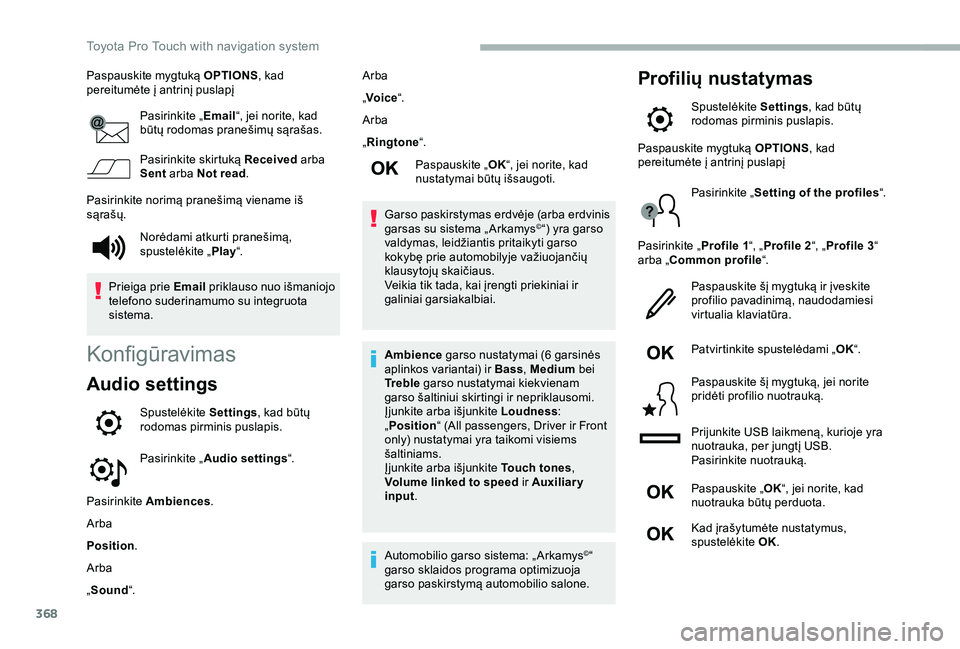
368
Paspauskite mygtukД… OPTIONS, kad pereitumД—te ДЇ antrinДЇ puslapДЇ
Pasirinkite „Email“, jei norite, kad būtų rodomas pranešimų sąrašas.
Pasirinkite skirtukД… Received arba Sent arba Not read.
Pasirinkite norimД… praneЕЎimД… viename iЕЎ sД…raЕЎЕі.
KonfigЕ«ravimas
Audio settings
SpustelД—kite Settings, kad bЕ«tЕі rodomas pirminis puslapis.
Pasirinkite „Audio settings“.
Pasirinkite Ambiences.
Arba
Position.
Arba
„Sound“.
Arba
„Voice“.
Arba
„Ringtone“.
Paspauskite „OK“, jei norite, kad nustatymai būtų išsaugoti.
Garso paskirstymas erdvėje (arba erdvinis garsas su sistema „ Arkamys©“) yra garso valdymas, leidžiantis pritaikyti garso kokybę prie automobilyje važiuojančių klausytojų skaičiaus.Veikia tik tada, kai įrengti priekiniai ir galiniai garsiakalbiai.
Ambience garso nustatymai (6 garsinės aplinkos variantai) ir Bass, Medium bei Tr e b l e garso nustatymai kiekvienam garso šaltiniui skirtingi ir nepriklausomi.Įjunkite arba išjunkite Loudness:„Position“ (All passengers, Driver ir Front only) nustatymai yra taikomi visiems šaltiniams.Įjunkite arba išjunkite Touch tones, Volume linked to speed ir Auxiliary input.
Automobilio garso sistema: „ Arkamys©“ garso sklaidos programa optimizuoja garso paskirstymą automobilio salone.
ProfiliЕі nustatymas
SpustelД—kite Settings, kad bЕ«tЕі rodomas pirminis puslapis.
Norėdami atkurti pranešimą, spustelėkite „Play“.
Prieiga prie Email priklauso nuo iЕЎmaniojo telefono suderinamumo su integruota sistema.
Paspauskite mygtukД… OPTIONS, kad pereitumД—te ДЇ antrinДЇ puslapДЇ
Pasirinkite „Setting of the profiles“.
Pasirinkite „Profile 1“, „Profile 2“, „Profile 3“ arba „Common profile“.
Paspauskite ЕЎДЇ mygtukД… ir ДЇveskite profilio pavadinimД…, naudodamiesi virtualia klaviatЕ«ra.
Patvirtinkite spustelėdami „OK“.
Paspauskite ЕЎДЇ mygtukД…, jei norite pridД—ti profilio nuotraukД….
Prijunkite USB laikmenД…, kurioje yra nuotrauka, per jungtДЇ USB.Pasirinkite nuotraukД….
Paspauskite „OK“, jei norite, kad nuotrauka būtų perduota.
Kad ДЇraЕЎytumД—te nustatymus, spustelД—kite OK.
Toyota Pro Touch with navigation system
Page 369 of 430
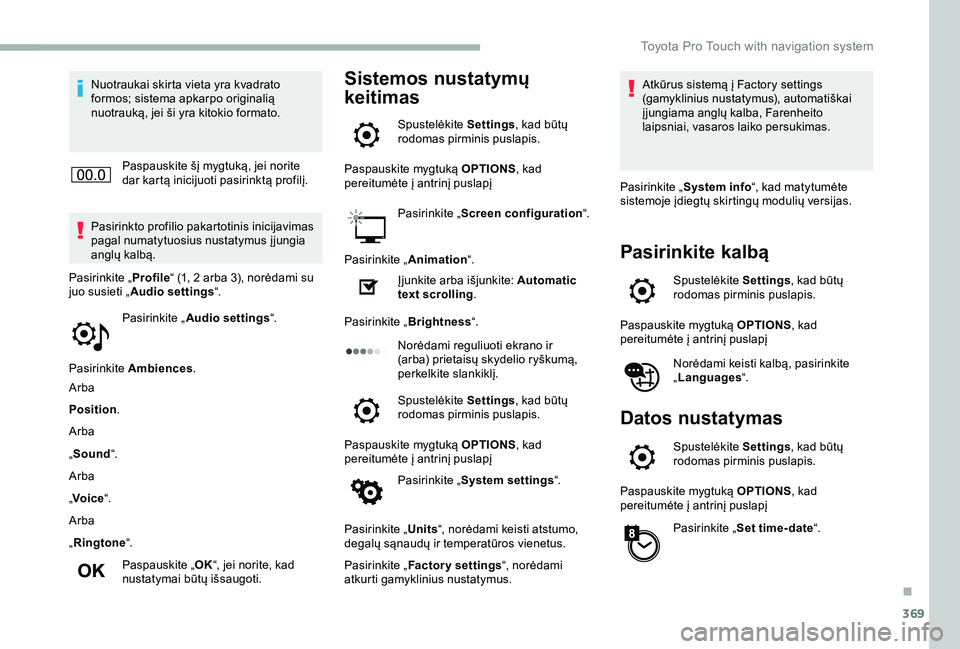
369
Nuotraukai skirta vieta yra kvadrato formos; sistema apkarpo originaliД… nuotraukД…, jei ЕЎi yra kitokio formato.
Paspauskite ЕЎДЇ mygtukД…, jei norite dar kartД… inicijuoti pasirinktД… profilДЇ.
Pasirinkto profilio pakartotinis inicijavimas pagal numatytuosius nustatymus ДЇjungia anglЕі kalbД….
Pasirinkite „Audio settings“.
Pasirinkite Ambiences.
Arba
Position.
Arba
„Sound“.
Arba
„Voice“.
Arba
„Ringtone“.
Paspauskite „OK“, jei norite, kad nustatymai būtų išsaugoti.
Pasirinkite „Profile“ (1, 2 arba 3), norėdami su juo susieti „Audio settings“.
Sistemos nustatymЕі
keitimas
SpustelД—kite Settings, kad bЕ«tЕі rodomas pirminis puslapis.
Paspauskite mygtukД… OPTIONS, kad pereitumД—te ДЇ antrinДЇ puslapДЇ
Pasirinkite „Screen configuration“.
Pasirinkite „Animation“.
Д®junkite arba iЕЎjunkite: Automatic text scrolling.
Pasirinkite „Brightness“.
NorД—dami reguliuoti ekrano ir (arba) prietaisЕі skydelio ryЕЎkumД…, perkelkite slankiklДЇ.
SpustelД—kite Settings, kad bЕ«tЕі rodomas pirminis puslapis.
Paspauskite mygtukД… OPTIONS, kad pereitumД—te ДЇ antrinДЇ puslapДЇ
Pasirinkite „System settings“.
Pasirinkite „Units“, norėdami keisti atstumo, degalų sąnaudų ir temperatūros vienetus.
Pasirinkite „Factor y settings“, norėdami atkurti gamyklinius nustatymus.
AtkЕ«rus sistemД… ДЇ Factory settings (gamyklinius nustatymus), automatiЕЎkai ДЇ jungiama anglЕі kalba, Farenheito laipsniai, vasaros laiko persukimas.
Pasirinkite „System info“, kad matytumėte sistemoje įdiegtų skirtingų modulių versijas.
Pasirinkite kalbД…
SpustelД—kite Settings, kad bЕ«tЕі rodomas pirminis puslapis.
Paspauskite mygtukД… OPTIONS, kad pereitumД—te ДЇ antrinДЇ puslapДЇ
Norėdami keisti kalbą, pasirinkite „Languages“.
Datos nustatymas
SpustelД—kite Settings, kad bЕ«tЕі rodomas pirminis puslapis.
Paspauskite mygtukД… OPTIONS, kad pereitumД—te ДЇ antrinДЇ puslapДЇ
Pasirinkite „Set time- date“.
.
Toyota Pro Touch with navigation system
Page 370 of 430
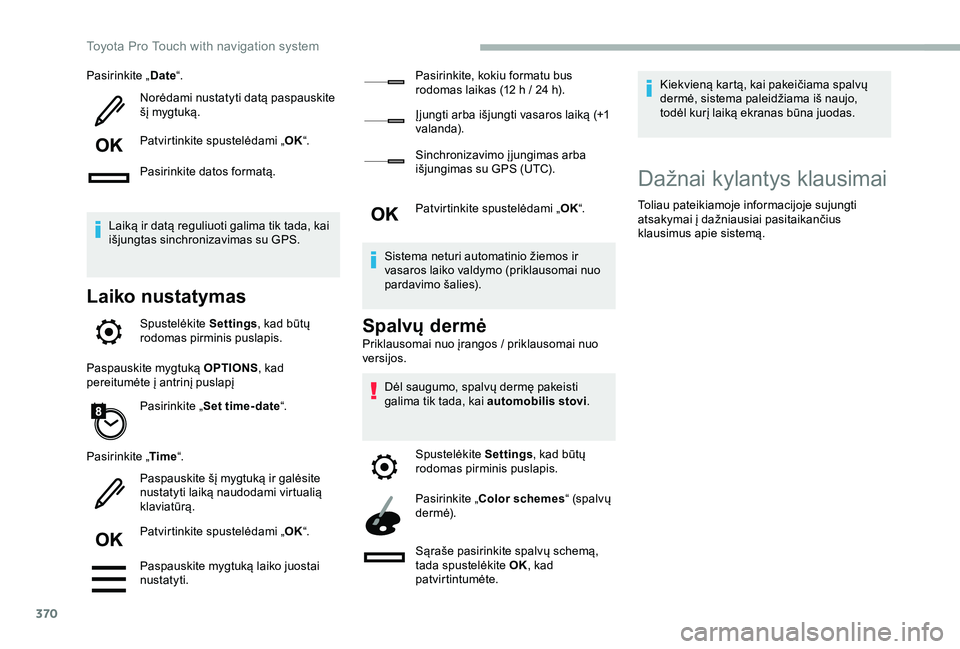
370
Pasirinkite „Date“.
NorД—dami nustatyti datД… paspauskite ЕЎДЇ mygtukД….
Patvirtinkite spustelėdami „OK“.
Pasirinkite datos formatД….
LaikД… ir datД… reguliuoti galima tik tada, kai iЕЎjungtas sinchronizavimas su GPS.
Laiko nustatymas
SpustelД—kite Settings, kad bЕ«tЕі rodomas pirminis puslapis.
Paspauskite mygtukД… OPTIONS, kad pereitumД—te ДЇ antrinДЇ puslapДЇ
Pasirinkite „Set time- date“.
Pasirinkite „Time“.
Paspauskite ЕЎДЇ mygtukД… ir galД—site nustatyti laikД… naudodami virtualiД… klaviatЕ«rД….
Patvirtinkite spustelėdami „OK“.
Paspauskite mygtukД… laiko juostai nustatyti.
Pasirinkite, kokiu formatu bus rodomas laikas (12 h / 24 h).
Д®jungti arba iЕЎjungti vasaros laikД… (+1 valanda).
Sinchronizavimo ДЇjungimas arba iЕЎjungimas su GPS (UTC).
Patvirtinkite spustelėdami „OK“.
Sistema neturi automatinio Еѕiemos ir vasaros laiko valdymo (priklausomai nuo pardavimo ЕЎalies).
SpalvЕі dermД—
Priklausomai nuo ДЇrangos / priklausomai nuo versijos.
DД—l saugumo, spalvЕі dermД™ pakeisti galima tik tada, kai automobilis stovi.
SpustelД—kite Settings, kad bЕ«tЕі rodomas pirminis puslapis.
Pasirinkite „Color schemes“ (spalvų d e r m ė).
SД…raЕЎe pasirinkite spalvЕі schemД…, tada spustelД—kite OK, kad patvirtintumД—te.
KiekvienД… kartД…, kai pakeiДЌiama spalvЕі dermД—, sistema paleidЕѕiama iЕЎ naujo, todД—l kurДЇ laikД… ekranas bЕ«na juodas.
DaЕѕnai kylantys klausimai
Toliau pateikiamoje informacijoje sujungti atsakymai ДЇ daЕѕniausiai pasitaikanДЌius klausimus apie sistemД….
Toyota Pro Touch with navigation system